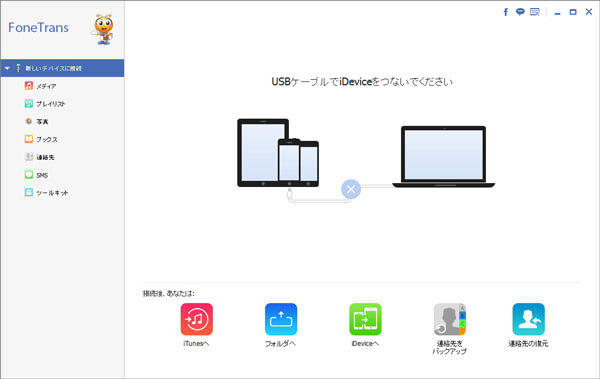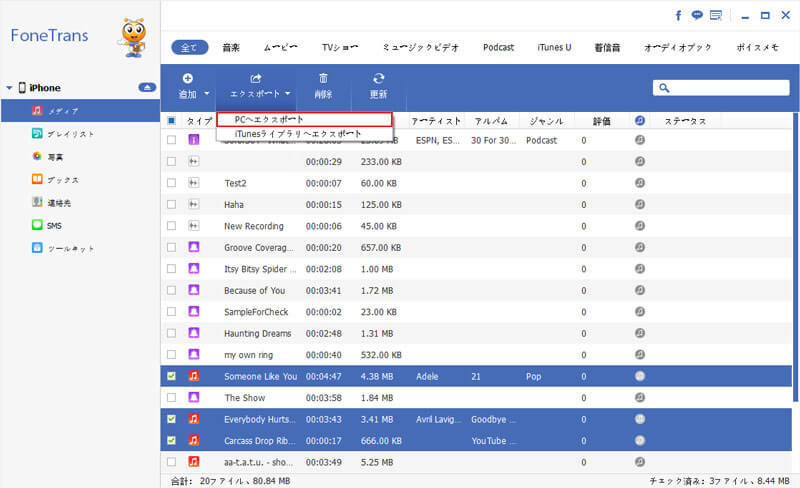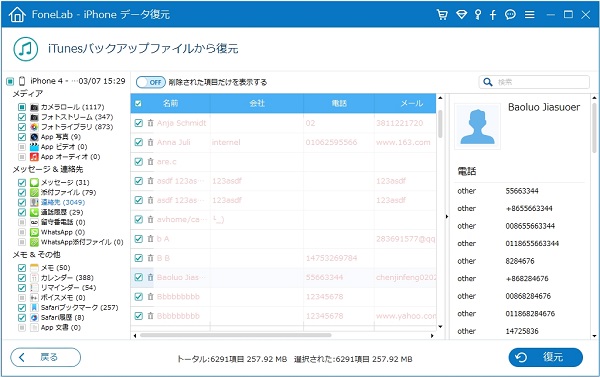iPhone 5sのバックアップおよびバックアップからの復元策
iphone5sのデータをiTunesでバックアップをとりたいのですがコンピューターに十分な空き領域がないためバックアップできませんでした。
とでます。
でもCドライブの空き領域は744GB/866GBと空き容量は744GBもあります。 どうしたら改善されるでしょうか。
iPhone 5s内のデータをiTunesでパソコンにバックアップして、新機種のiPhoneへの機種変更やデータの紛失に遭遇しても、バックアップファイルを利用すれば、簡単にiPhone 5sのデータを復元できます。でも上記のように、iTunesでバックアップする際、色々な不具合でiPhone 5sのバックアップがなかなか取れません。或いは、iTunesバックアップからデータを復元する際、一部のデータが見つからなく、復元できないこともよくあります。

iPhone 5s バックアップ
iPhone 5sをバックアップする方法
1.iCloudでiPhone 5sをバックアップする方法
iCloudでiPhone 5sをバックアップするなら、WiFiに接続してください。「設定」から「iCloud」を開いてください。その中にある「 バックアップ」(「iCloudバックアップ」)をオンにしてください。そして「今すぐバックアップを作成」をタップすれば、iCloudでiPadのバックアップが始まります。
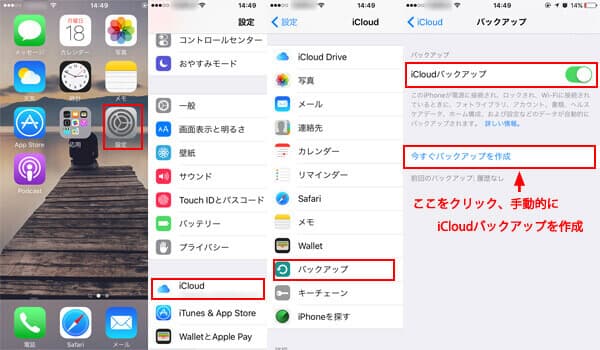
メリット:パソコンを使わず、WiFi接続でiPhone 5sをバックアップできる
デメリット:iCloudの無料利用可能の容量は5Gまで、より多くの容量するには購入する必要がある
2.iPhone 5sをパソコンにバックアップする方法
専門的なiPhone データ転送ソフトを利用すれば、簡単にiPhone 5s内のデータをパソコンに移行してバックアップを実現できます。ここで、皆さんに推薦したいのはAiseesoft社が開発したiOS向けのデータ転送ソフトであるiPhone データ移行がパソコンとiPhoneの間に連絡先、写真、動画、曲、メッセージ等のデータを自由に相互転送することが可能です。このデータ転送機能を利用すれば、簡単にiPhone上のデータをパソコンにバックアップできます。バックアップ先も自由に設定できます。
ステップ 2iPhone 5s内のデータを選択、バックアップ
iPhone 5s内のデータがカテゴリごとに左側に分類されます。カテゴリ内のデータを選択した後、上にある「エクスポート」→「PCへエクスポート」順に操作してください。
メリット:1.iPhone 5s内のデータを選択的にバックアップできる
2.パソコンに保存したiPhone 5sのバックアップをまたiPhoneに復元できる
デメリット:ワンクリックでバックアップすることが不可能
iPhone 5sバックアップからデータを復元
上記のように、iPhone データ移行でパソコンにバックアップしたデータをデバイスに転送して復元するほか、iTunesバックアップやiCloudバックアップからデータを復元できます。同じくAiseesoft社のiOS 復元ソフトであるiPhone データ復元にはiOSデバイスから復元、iTunesバックアップから復元、iCloudバックアップから復元する3つのルートが提供されています。iPhone 5sのバックアップ内容をスキャンして、必要なだけ復元できます。ここでは、iTunesバックアップからiPhone 5sのデータを復元してみましょう。
ステップ 1復元ソフトを起動
上記のダウンロードボタンをクリックしてソフトをパソコンにインストールして実行してください。そして、インタフェースで「iTunesバックアップファイルから復元」をクリックしてください。
結論
上記のように、iPhone 5sのバックアップが簡単に取れるだけでなく、データ損失無しでバックアップしたデータを復元できます。お必要があれば、是非上記のソフトをダウンロードして試してみましょう。また、バックアップ無しでiPhone上の失われた写真を復活することに困っている方は是非「iPhone カメラロール 復元」までご参考ください。